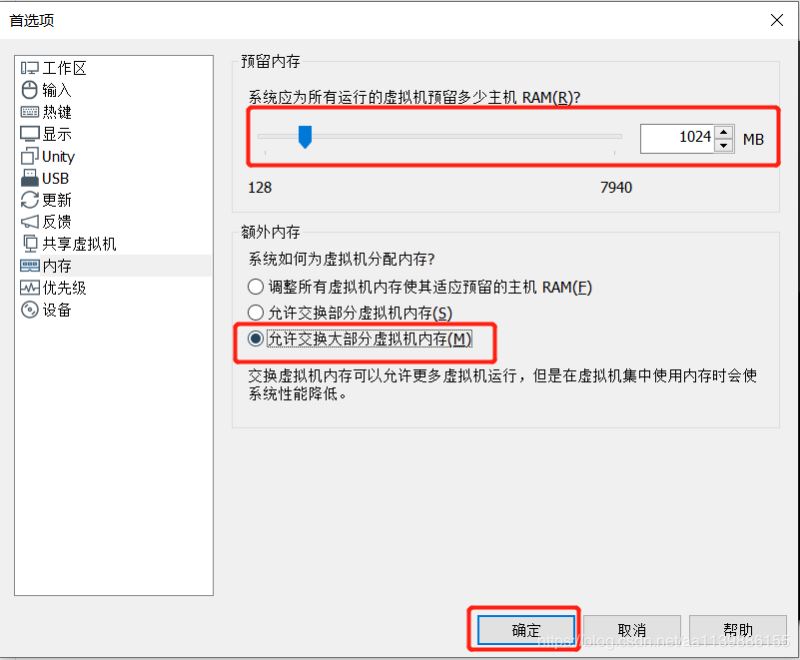一、虚拟机准备
1.新建虚拟机
2.选择自定义虚拟机
3.虚拟机硬件兼容性
4.选择稍后安装操作系统
5.linux版本选择,因为VMware15.5版本选择里面没有centios8.1,这里我们选择Rded Hat Enterprise Linux 8 64位
6.给虚拟机命个名字,选择虚拟机存储的位置
7.虚拟机处理器设置(根据自己的电脑配置即行设置)
8.虚拟机内存设置(根据自己的电脑配置即行设置)
9.网络设置NAT模式(NAT模式网络安全性高,感兴趣的可以去百度以下其他模式)
10.默认即可
11.默认即可
12.默认即可
13.磁盘大小设置(根据自己的需要设置)
14.磁盘名称,默认即可
15.完成
二、安装操作系统
1.配置系统镜像
2.开始安装
注:thinkpad用户可能遇到:此主机支持 Intel VT-x,但 Intel VT-x 处于禁用状态的错误提示,如图 解决方案请关注大神博文:https://www.jb51.net/article/187040.htm
3.遇到物理内存不足的问题
4.解决方案:编辑->首选项
5.选择install centos Linux 8,键盘上下箭头控制选择
6.语言设置
7.时间和日期设置
//img.jbzj.com/file_images/article/202005/2020521111519861.jpg"25" src="/UploadFiles/2021-04-10/20200521105738130.jpg">
红框中第一项是带图形化界面的,第二项不带图形化界面(右侧可以选择ftp工具,根据自己的喜好)
9.安装目的地设置
10.网络和主机名设置
主机名后期也可以修改
11.安装操作系统
12.设置root账户密码
13.创建用户
也可以不勾选,相当于创建一个普通用户
14.重启完成安装
总结
免责声明:本站文章均来自网站采集或用户投稿,网站不提供任何软件下载或自行开发的软件! 如有用户或公司发现本站内容信息存在侵权行为,请邮件告知! 858582#qq.com
《魔兽世界》大逃杀!60人新游玩模式《强袭风暴》3月21日上线
暴雪近日发布了《魔兽世界》10.2.6 更新内容,新游玩模式《强袭风暴》即将于3月21 日在亚服上线,届时玩家将前往阿拉希高地展开一场 60 人大逃杀对战。
艾泽拉斯的冒险者已经征服了艾泽拉斯的大地及遥远的彼岸。他们在对抗世界上最致命的敌人时展现出过人的手腕,并且成功阻止终结宇宙等级的威胁。当他们在为即将于《魔兽世界》资料片《地心之战》中来袭的萨拉塔斯势力做战斗准备时,他们还需要在熟悉的阿拉希高地面对一个全新的敌人──那就是彼此。在《巨龙崛起》10.2.6 更新的《强袭风暴》中,玩家将会进入一个全新的海盗主题大逃杀式限时活动,其中包含极高的风险和史诗级的奖励。
《强袭风暴》不是普通的战场,作为一个独立于主游戏之外的活动,玩家可以用大逃杀的风格来体验《魔兽世界》,不分职业、不分装备(除了你在赛局中捡到的),光是技巧和战略的强弱之分就能决定出谁才是能坚持到最后的赢家。本次活动将会开放单人和双人模式,玩家在加入海盗主题的预赛大厅区域前,可以从强袭风暴角色画面新增好友。游玩游戏将可以累计名望轨迹,《巨龙崛起》和《魔兽世界:巫妖王之怒 经典版》的玩家都可以获得奖励。